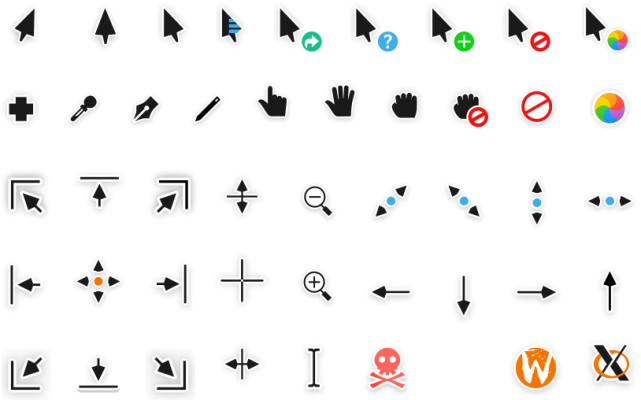A Capitaine Cursors téma stílusos és modern kurzorkialakítást biztosít a Linux operációs rendszerhez. A téma célja, hogy eleganciát és személyiséget adjon a munkakörnyezetének. A Capitaine Cursors minimalista és modern megjelenéssel rendelkezik, amely kellemes a szemnek és összehangolható a modern asztali témákkal.
Melyek a téma különleges jellemzői?
A Capitaine Cursors téma jellemzői a következők:
- Egyszerű és minimalista design: a kurzorok tiszta vonalakkal és egyedi formákkal rendelkeznek, ami stílusos és modern megjelenést kölcsönöz nekik.
- Animált kurzorok: A téma számos animált kurzort kínál, amelyek egy kis életteliséget adhatnak a munkakörnyezetének.
- Változatos lehetőségek: A téma számos kurzoropciót tartalmaz, így kiválaszthatja az Önnek legmegfelelőbb stílust és színsémát.
- Könnyű telepítés: A Capitaine Cursors téma telepítése általában egyszerű, és az archívum letöltésével és kicsomagolásával a cursors mappába elvégezhető.
A Capitaine Cursors téma népszerű választás a Linux felhasználók körében, akik szeretnék megváltoztatni kurzoraik megjelenését, és modern stílust kölcsönözni munkakörnyezetüknek. Minimalista dizájnt és számos lehetőséget kínál a rendszer megjelenésének testreszabásához.
Hogyan kell helyesen telepíteni?
Kövesse az alábbi lépéseket a Capitaine Cursors téma telepítéséhez Linuxon:
- Győződjön meg róla, hogy telepítve van a Cursors Manager. A legtöbb disztribúció alapértelmezés szerint telepíti a kurzorkezelőt, ha azonban nincs, telepítse a következő paranccsal: sudo apt-get install gnome-tweaks. Ha más disztribúciót használsz, nézz utána, hogy melyik kurzorkezelőt támogatja, és telepítsd azt.
- A Capitaine Cursors letöltése. A kurzortémát tartalmazó hivatalos tárolót a következő címen találod: https://github.com/keeferrourke/capitaine-cursors.
- Csomagold ki a letöltött archívumot a témával együtt.
- Nyissa meg a kurzorkezelőt. A GNOME környezetben ezt a Beállítások elindításával és a Megjelenés vagy a Cursors kiválasztásával teheti meg. Más asztali környezetekben a hely más lehet.
- A kurzorkezelőben keresse meg a "Set Cursor" (kurzor beállítása) opciót. Kattintson rá a kurzor kiválasztásának párbeszédpanelének megnyitásához.
- Navigáljon a Capitaine Cursors témát tartalmazó kicsomagolt mappához, és válassza ki a célkurzornak megfelelő fájlt (általában egy .tar.gz kiterjesztésű fájl).
- Erősítse meg a kurzor kiválasztását, és zárja be a kurzorkezelőt.
- A Capitaine Cursors témának most már telepítve kell lennie, és elérhetőnek kell lennie a kiválasztáshoz a Cursor Managerben.
Megjegyzés: ha más operációs rendszert, például Windows vagy macOS rendszert használ, a Cursors téma telepítése eltérő lehet.
A platformjára vonatkozó telepítési utasításokat a vonatkozó dokumentációban vagy a közösségben találja meg.